Cómo encontrar contraseñas ocultas y guardadas en Windows
A medida que avanza el día iniciando sesión en varios sitios web de su navegador o accediendo a recursos compartidos de archivos protegidos en la red, Windows funciona de manera oculta en segundo plano y puede o no almacenar sus credenciales en varias ubicaciones dentro del sistema operativo.
Estos nombres de usuario y contraseñas pueden terminar en el registro, en los archivos de credenciales o en el Almacén de Windows. Las credenciales se almacenan en formato cifrado, pero se pueden descifrar fácilmente con su contraseña de Windows. En este artículo, voy a mostrar varias herramientas que puede utilizar para ver estas contraseñas ocultas en su sistema..
Administrador de credenciales de Windows
Para empezar, hablemos de la herramienta incorporada llamada Administrador de Credenciales Eso es en Windows. Haga clic en Inicio y escriba el administrador de credenciales para abrir el programa.

Notarás que hay dos categorías: Credenciales web y Credenciales de Windows. Las credenciales web tendrán contraseñas de los sitios que guardó mientras navegaba en Internet Explorer o Microsoft Edge. Haga clic en la flecha hacia abajo y luego haga clic en Show enlazar.

Tendrá que escribir su contraseña de Windows para descifrar la contraseña. Me sorprendió ver algunas contraseñas de varias cuentas, aunque uso un administrador de contraseñas y desactivo guardar contraseñas en el navegador. Además, tenía varias contraseñas de otras personas a las que había permitido usar mi computadora para revisar su correo electrónico, etc., y sus contraseñas se guardaron.
Así que eso es algo que debe saber cuando inicia sesión en una cuenta mientras usa la computadora de otra persona, incluso si es alguien en quien confía. Es posible que no desee que conozcan sus credenciales de inicio de sesión..
Si hace clic en las credenciales de Windows, probablemente verá menos credenciales almacenadas aquí a menos que trabaje en un entorno corporativo. Estas son credenciales cuando se conecta a recursos compartidos de red, diferentes computadoras en la red o dispositivos de red como un NAS.
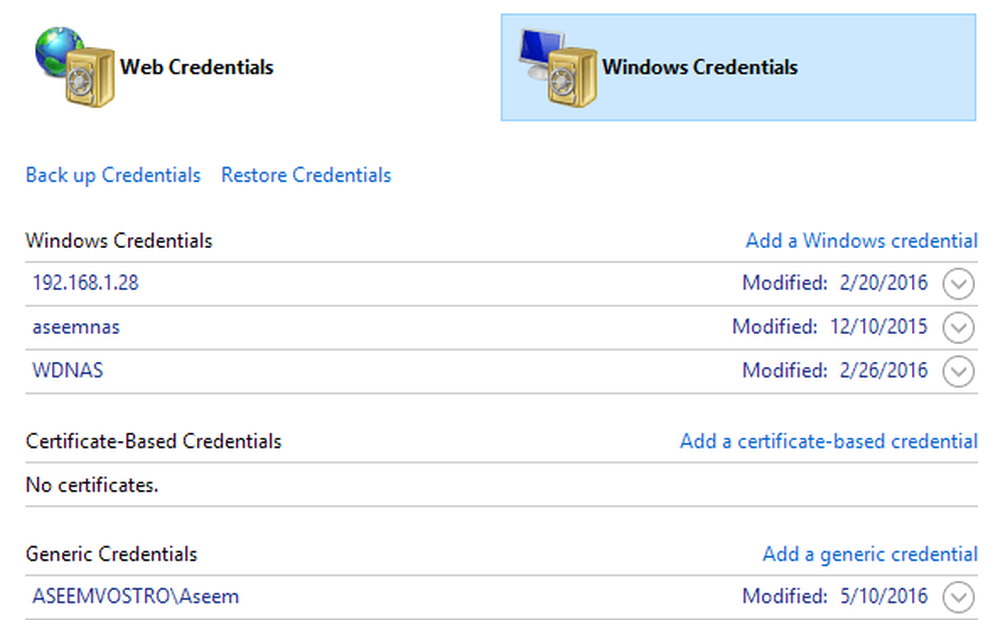
Del mismo modo, también mencionaré cómo puede ver las contraseñas guardadas de Google Chrome. Básicamente, cada navegador tiene la misma función, por lo que puede hacer lo mismo para Firefox, Safari, etc. En Chrome, haga clic en los tres puntos en la parte superior derecha y luego haga clic en Ajustes. Desplácese hacia abajo y luego haga clic en Mostrar configuración avanzada.
Debajo Contraseñas y formularios, haga clic en el Administrar contraseñas guardadas enlace al lado de Oferta para guardar tus contraseñas web.

Aquí verá una lista de todas las contraseñas que ha almacenado en Chrome. La lista puede ser bastante larga si tiene habilitada la función de guardar contraseña.

Utilidades de terceros
Aunque puede encontrar un buen número de contraseñas utilizando los métodos anteriores, todavía hay más guardadas en otras ubicaciones en su sistema. Para llegar a estos, debe utilizar algunas herramientas de terceros. Mi sitio favorito para herramientas gratuitas y limpias es Nirsoft. Básicamente, hay tres herramientas que puede usar: EncryptedRegView, CredentialsFileView y VaultPasswordView.
Todas estas herramientas se pueden descargar, extraer y ejecutar sin necesidad de instalarlas. Esto es genial porque no se mete con su sistema y una vez que termina, puede simplemente eliminar los archivos..
EncryptedRegView
Cuando ejecute el programa, verá un cuadro de diálogo donde Ejecutar como administrador casilla está marcada. No tiene que hacer nada, simplemente haga clic en Aceptar. El programa escaneará el registro y descifrará las contraseñas que encuentre en el registro.

Solo tienes que desplazarte por la lista y probablemente encontrarás un puñado de gemas. En mi caso, encontré dos contraseñas que fueron útiles. Todo lo demás era texto cifrado que no era una contraseña..
CredentialsFileView
En lugar de hacer doble clic en este programa, debe hacer clic derecho y elegir Ejecutar como administrador.

En el cuadro de diálogo principal que aparece, deberá escribir su contraseña de Windows en la parte inferior antes de hacer clic en Aceptar.

Ahora debería ver una lista de varias credenciales almacenadas en su sistema. Si estás en un dominio, verás muchas más entradas.

VaultPasswordView
Este funciona de la misma manera que CredentialsFileView, pero en su lugar busca dentro de la Bóveda de Windows. Esta herramienta es especialmente útil para los usuarios de Windows 8 y Windows 10 porque estos dos sistemas operativos almacenan las contraseñas para Windows Mail, Edge e IE en el Almacén de Windows.

Si pensara que esas eran las únicas herramientas útiles de recuperación de contraseñas de Nirsoft, estaría equivocado. Asegúrese de revisar toda su página en herramientas de recuperación de contraseña. Si alguna vez ha olvidado una contraseña que usó anteriormente, estas herramientas lo ayudarán a recuperarlas. Disfrutar!




